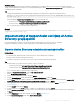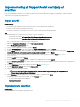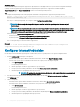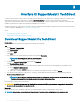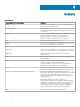Setup Guide
Indstilling Beskrivelse
BEMÆRK: Når du aktiverer SupportAssist-
brugergrænseaden, aktiveres de andre indstillinger i
afsnittet Brugerinteraktioner.
Kun administrator Aktiverer kun SupportAssist-brugergrænseaden for brugere med
administratorrettigheder på systemet.
Alle brugere Aktiverer SupportAssist-brugergrænseaden for alle typer brugere.
Vis meddelelser Giver SupportAssist tilladelse til at vise meddelelser om
softwareoptimeringer og driveropdateringer.
Driveropdateringer Gør det muligt for brugere med administratorrettigheder på
systemet at kontrollere og installere driveropdateringer manuelt.
BEMÆRK: Termen driver refererer til drivere samt
rmware- og BIOS-opdateringer.
Rens ler Fjerner overødige ler, midlertidige mapper og andet uvæsentligt
rod fra systemet.
Finjuster ydeevne Justerer strømindstillinger, registrering og hukommelsesallokering,
så systemets processorhastighed kan maksimeres.
Optimer netværk Optimerer netværket for at sikre netværksforbindelse og opdatere
systemindstillingerne, så et eektivt og driftssikkert netværk kan
opretholdes.
Fjern virus og malware
BEMÆRK: Funktionen til fjernelse af virus og malware
ndes kun på systemer med en aktiv ProSupport Plus-
eller ProSupport Flex til klient-serviceplan.
BEMÆRK: Funktionen til fjernelse af virus og malware er
ikke tilgængelig i visse regioner, f.eks. Kina.
Isolerer og fjerner ler inceret med virus og malware.
Test SupportAssist-forbindelse
Forudsætninger
• Det målsystemerne skal have forbindelse til internettet.
• Du skal have administratorrettigheder på målsystemerne.
Om denne opgave
For at muliggøre overvågning af dine systemer og levere automatiseret teknisk support skal SupportAssist have forbindelse til Dell. Udfør
forbindelsestesten på et af målsystemer efter implementeringen for at konstatere, om der er oprettet forbindelse mellem SupportAssist og
Dell.
Trin
1 Få adgang til det målsystem, som du vil udføre forbindelsestesten på.
2 Klik på Start for at åbne programmenuen.
3 Højreklik på Kommandoprompt, og klik på Kør som administrator.
Kommandoprompt-vinduet vises.
4 Naviger til en af de følgende placeringer afhængigt af operativsystemets arkitektur:
• På 64-bit-systemer: \Program Files 64\Dell\SupportAssistBusinessClient\bin
• På 32-bit systemer: \Program Files\Dell\SupportAssistBusinessClient\bin
5 Skriv SupportAssistConnectivity.exe TestConnectivity, og tryk på Enter.
14
Konguration og implementering af SupportAssist